Partajarea conexiunilor: Cum se activează pe un smartphone Android sau iPhone, cum să partajați conexiunea mobilă a smartphone -ului dvs?
Cum să partajați conexiunea mobilă a smartphone -ului dvs
Mergi la Conexiuni.
Partajarea conexiunilor: Cum se activează pe un smartphone Android sau iPhone
Aflați cum să vă împărtășiți conexiunea pe un smartphone Android și un iPhone.
Héloïse Famié-Galtier / Publicat la 31 decembrie 2021 la 11:23

Aveți probleme cu Wi-Fi ? Sunteți în vacanță în străinătate sau într-un loc fără conexiune Wi-Fi ? Sau doriți să ajutați o persoană iubită prin partajarea datelor dvs. mobile ? Puteți opta cu ușurință pentru o conexiune care partajează smartphone -ul dvs. pe un computer, tabletă sau alt telefon. Mic rezumat al opțiunilor posibile atunci când doriți să faceți o partajare a conexiunilor de pe un smartphone Android sau un iPhone.
Partajarea conexiunilor de pe un smartphone Android
Mai multe configurații sunt posibile pentru a partaja date mobile pe telefonul dvs. Android.
Împărtășiți conexiunea sa de către Wi-Fi
Puteți face din smartphone -ul dvs. Android un punct de acces. Pentru asta, iată procedura de urmat:
- Mergeți la Setări dispozitiv,
- Click pe Rețea de date mobile,
- Selectați Partajarea conexiunilor la internet, Apoi Prin Wi-Fi,
- Activați schimbul de conexiuni.
Rețineți că puteți gestiona, de asemenea, parametrii punctului de acces făcând clic pe Configurați punctul de acces Wi-Fi. Acest lucru vă permite să definiți numele punctului de acces sau parola pentru a -l accesa.
Odată ce partajarea conexiunii va fi activată, telefonul dvs. va apărea în punctele Wi-Fi ale dispozitivului cu care doriți să partajați datele dvs. mobile.
Împărtășiți conexiunea sa prin Bluetooth
Dacă doriți să vă partajați conexiunea prin Bluetooth, va trebui să vă asociați telefonul cu celălalt dispozitiv în prealabil. Pentru a face acest lucru, în meniul de cădere care apare atunci când măturați de sus în jos, activați Bluetooth dacă acest lucru nu a fost deja făcut și faceți clic pentru mult timp pe pictogramă pentru a accesa setările de conexiune pentru a asocia cele două dispozitive. Pentru a activa partajarea prin Bluetooth:
- Mergeți la Setări dispozitiv,
- Click pe Rețea de date mobile,
- Selectați Partajarea conexiunilor la internet,
- Activati Prin Bluetooth.
Pentru a finaliza partajarea conexiunii, accesați Setări a computerului dvs., IN Dispozitiv periferic Și Bluetooth și altele. În cele din urmă, faceți clic pe Adăugați un dispozitiv Bluetooth sau un alt dispozitiv Pentru a detecta smartphone -ul.
Împărtășiți conexiunea sa prin intermediul unui cablu USB
Pentru a împărtăși conexiunea smartphone -ului dvs. Android de către USB:
- Conectați -vă telefonul la celălalt dispozitiv folosind un cablu USB,
- Mergeți la Setări dispozitiv,
- Click pe Rețea de date mobile,
- Selectați Partajarea conexiunilor la internet,
- Activati Partajarea conexiunilor prin USB (Disponibil numai atunci când un port USB este detectat de smartphone -ul dvs.).
Rețineți că puteți dezactiva partajarea conexiunii în orice moment pentru fiecare opțiune.
Partajarea conexiunilor de pe un iPhone
Aceste trei opțiuni sunt de asemenea disponibile atunci când partajați datele mobile de pe iPhone.
Partajarea conexiunilor Wi-Fi
Pentru a activa partajarea conexiunilor pe iPhone:
- Acces Setări, apoi faceți clic pe Date celulare,
- Selectați Împărtășirea liniei,
- Activati Permiteți alți utilizatori.
De la această secțiune, puteți verifica numele telefonului și parola Wi-Fi. Puteți alege să o modificați pe acesta din urmă.
Partajarea conexiunilor prin Bluetooth
În primul rând, va trebui să gemen cele două dispozitive. Pentru a face acest lucru, pe iPhone care oferă partajare a conexiunilor, accesați Setări, Apoi Împărtășirea liniei Și verificați dacă opțiunea Permiteți alți utilizatori este activat. Întotdeauna în Setări, Click pe Bluetooth Și activează -l, dacă nu a fost deja făcut. Rămâneți pe acest ecran timp pentru a conecta dispozitivele.
Odată ce Bluetooth este activat:
- Pentru un Mac: Faceți clic pe pictogramă Bluetooth în bara de meniu sau pornită Bluetooth în centrul de control. Selectați dispozitivul care furnizează partajarea conexiunilor și faceți clic pe Reţea.
- Pentru un PC Windows: dreapta -Cculpa pe pictogramă Bluetooth În zona de notificare, apoi selectați Alăturați -vă unei rețele personale. Click pe Adaugă un dispozitiv Pentru a găsi dispozitivul. Când apare în periferice, faceți clic dreapta și apoi selectați Conexiune prin Și Punct de acces.
Partajarea conexiunilor prin USB
Partajarea conexiunilor iPhone USB necesită instalarea software -ului iTunes în ultima sa versiune, pe PC sau Mac, care vă va accesa partajarea conexiunilor. Apoi conectați -vă iPhone -ul la computer folosind cablul USB. Dacă alerta ” Ai încredere în acest computer „Apare pe iPhone, trebuie doar să faceți clic pe Încredere. Pe computer, accesați Preferințele sistemului, Apoi Reţea, Și selectați iPhone USB. Dacă nu apare, faceți clic pe simbol ” +” În partea de jos a ecranului pentru a -l adăuga.
Și anume: Apple are o funcționalitate numită partajare a familiei, care vă permite să le permiteți automat celor dragi în punctul dvs. de acces generat de pe iPhone. Pentru a accesa această opțiune, accesați Setări> Date celulare> Partajarea conexiunilor, În josul paginii. Odată configurată, această opțiune permite celor dragi să nu introducă sistematic o parolă pentru a se conecta.
Cum să partajați conexiunea mobilă a smartphone -ului dvs ?
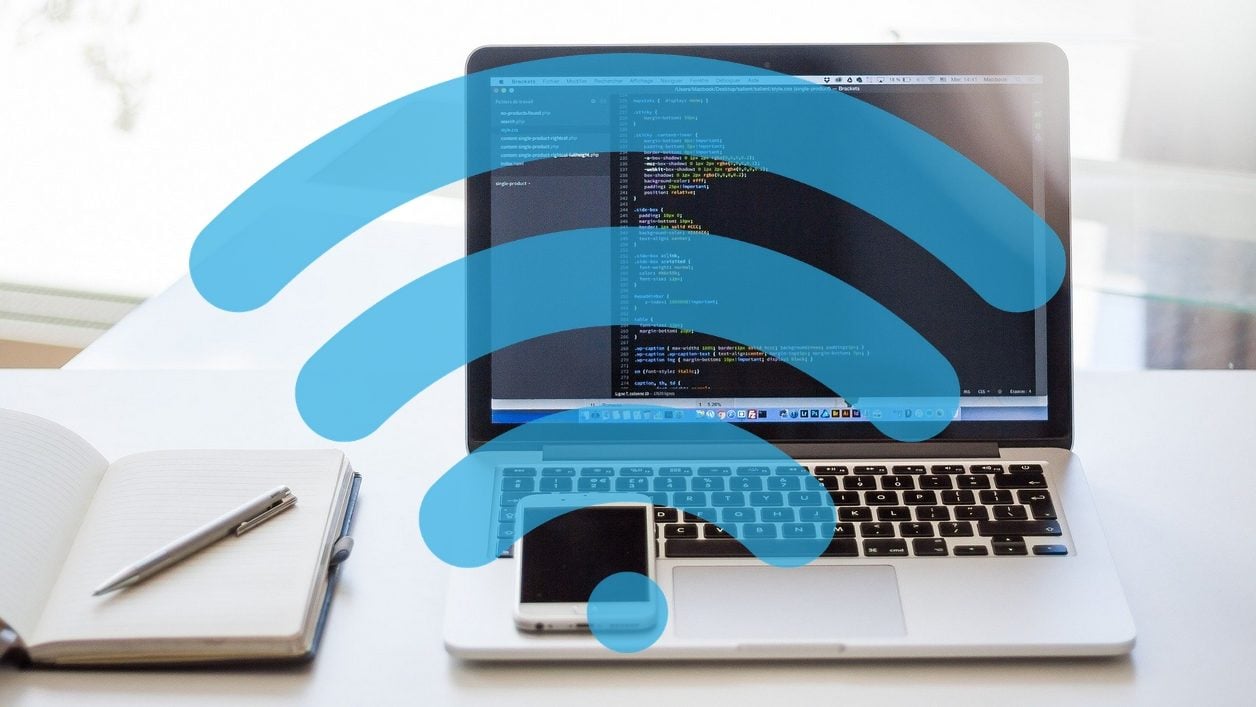

Partajați conexiunea la internet mobil a iPhone -ului sau a smartphone -ului Android cu computerul sau alte dispozitive.
În aceste perioade de izolare, conexiunea la internet este ultima legătură care permite păstrarea unei aspecte a vieții sociale. Din păcate, nu toată lumea are norocul să aibă o conexiune stabilă și rapidă, așa cum poate fi cazul fibrei.
Chiar dacă în contextul actual este de preferat să se favorizeze o conexiune fixă pentru a evita înghesuirea rețelei mobile, mulți francezi trebuie să se ocupe de o conexiune ADSL anemică sau instabilă (uneori ambele), făcând din televiziune o adevărată durere de cap.
Nu există nicio altă posibilitate decât să optezi pentru o soluție de salvare finală: împărtășirea conexiunii 4G a smartphone -ului tău. Datorită plicurilor de date mobile din ce în ce mai generoase oferite de operatori, banda largă abandonată se poate bucura, atunci când este necesar, un suflu de oxigen digital prin navigarea de pe computerul lor cu o conexiune care oferă un debit demn de acest nume.
Dacă utilizatorii cu experiență știu deja combinația, neofitele cărora le puteți face parte nu sunt întotdeauna conștienți. Aflați cum să împărtășiți conexiunea smartphone -ului dvs. Android sau a iPhone -ului dvs. cu alte dispozitive de acasă.
Partajează conexiunea mobilă pe Android
1. Accesați setările
Introduceți Setări Android și introduceți meniul Retea si internet. Apoi apăsați Punct de acces la conexiune și partajare, apoi Punct de acces Wi-Fi.
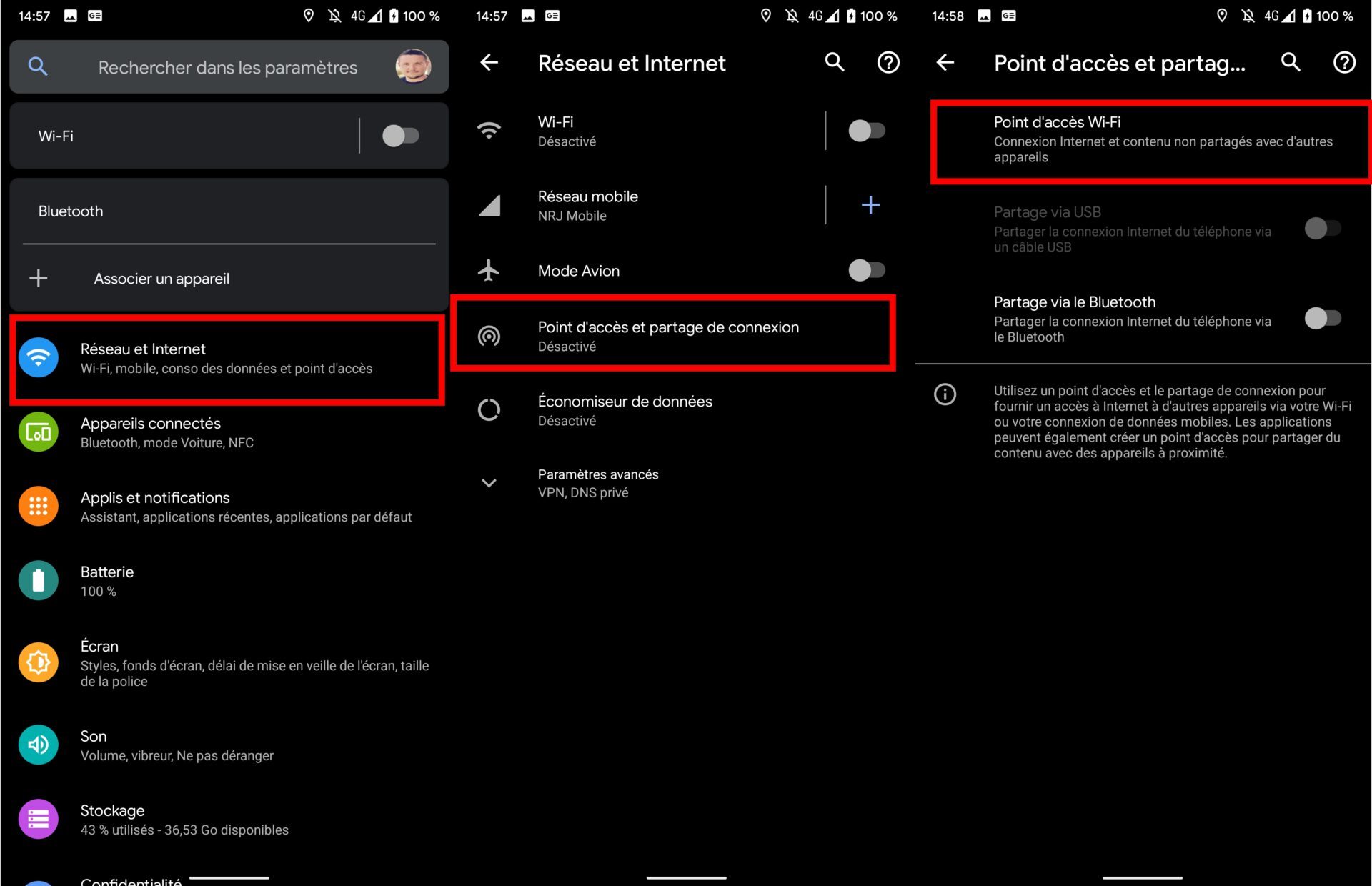
2. Asigurați -vă punctul de acces
Activați schimbul de conexiuni. În mod implicit, punctul de acces mobil generat de smartphone -ul dvs. are, în general, numele modelului dispozitivului dvs.
Dacă acest lucru nu este obligatoriu, este posibil să personalizați numele punctului dvs. de acces. Pentru a face acest lucru, apăsați Numele punctului de acces, Introduceți noul nume și validați apăsând Bine.
Apoi apăsați Parolă din punctul de acces pentru a -l afișa. Rețineți -l într -un colț al capului. Aceasta este această parolă de care va trebui să introduceți computerul sau alte dispozitive pentru a vă conecta la punctul de acces Wi-Fi generat de smartphone-ul dvs.
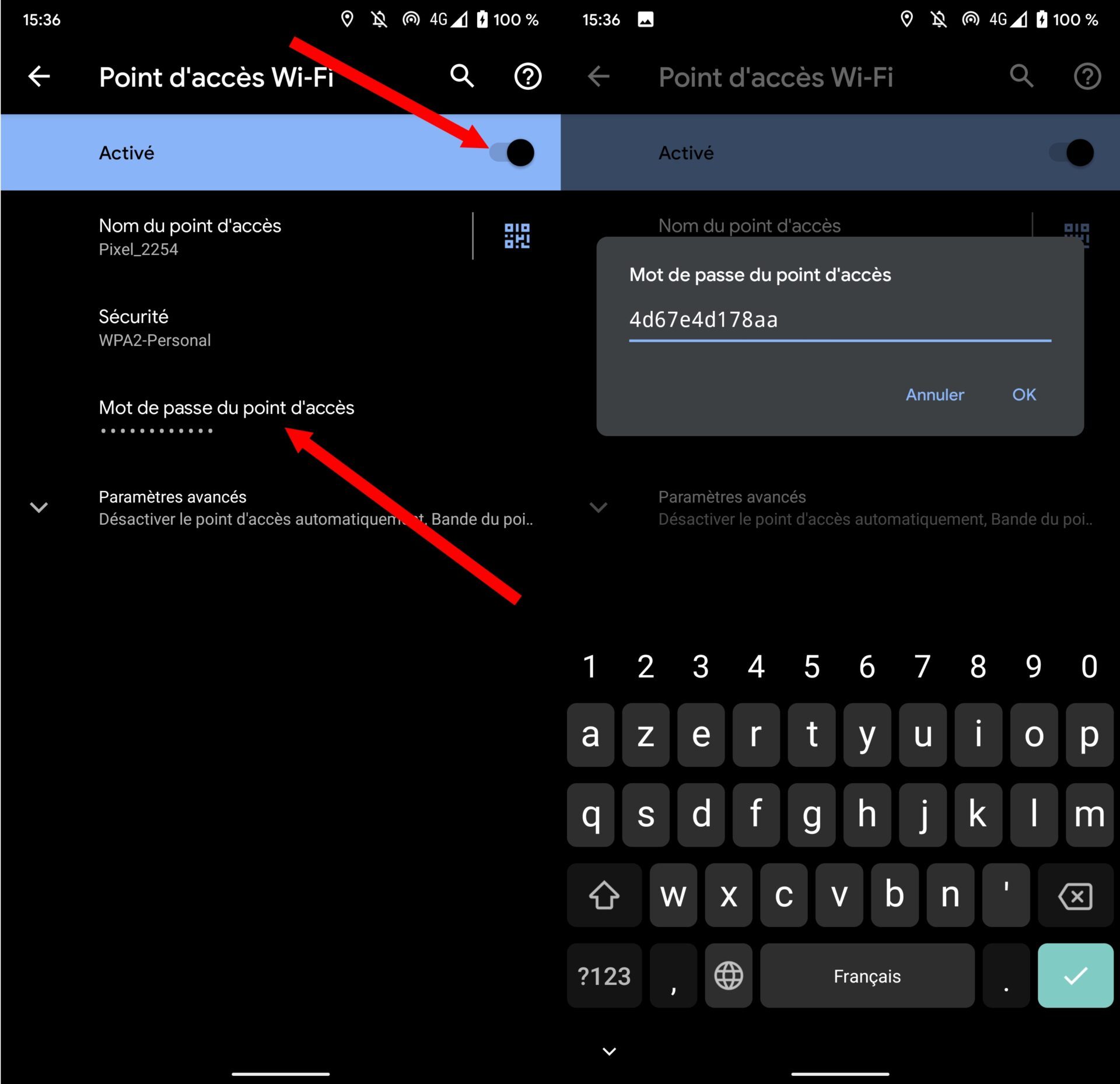
Rețineți că este posibil să personalizați această parolă. Trebuie doar să ștergeți vechiul, să introduceți cel nou și să vă validați preferințele apăsând Bine.
Dacă doriți, această parolă poate fi personalizată. De asemenea, va trebui să vă asigurați punctul de acces, oferindu -i o parolă puternică pentru a -l personaliza
3. Conectați-vă la punctul de acces Wi-Fi generat de smartphone-ul dvs
De pe computerul dvs. sau de orice alt dispozitiv mobil capabil să se conecteze la internet, accesați setările de rețea pentru a căuta un punct de acces Wi-Fi.
Ar trebui să vedeți că numele smartphone -ului dvs. apare în lista hotspot -urilor disponibile. Conectați -vă, deoarece ați introduce de obicei parola indicată anterior pe smartphone.
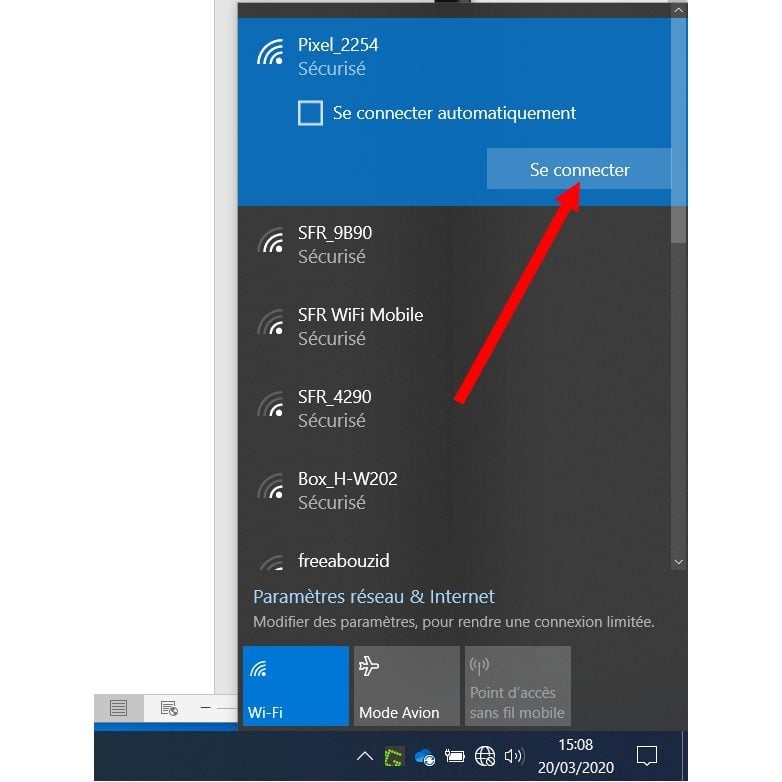
Partajează conexiunea mobilă pe un iPhone
1. Accesați setările iOS
Deschide-i Setări iOS și mergeți la meniu Împărtășirea liniei. Activați opțiunea Permiteți alți utilizatori Pentru a activa partajarea conexiunilor mobile.
Parola de conexiune implicită este afișată chiar mai jos. Puteți, dacă doriți, să -l personalizați atingându -l pe el.
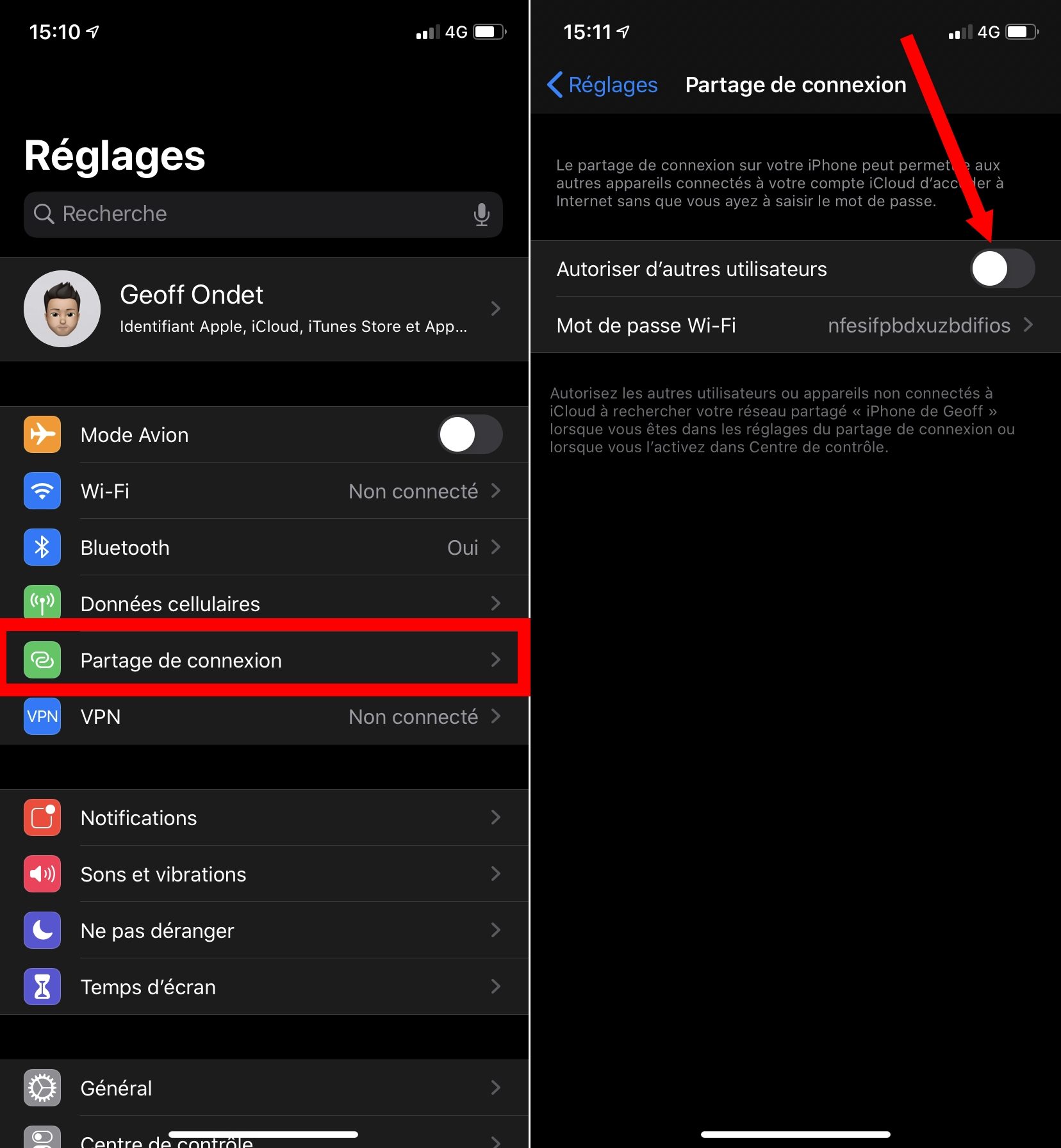
2. Conectați celelalte dispozitive la iPhone
Deschideți setările de rețea ale altor dispozitive pe care doriți să vă conectați și să căutați numele iPhone-ului dvs., care este numele punctului de acces Wi-Fi de către iOS în timpul conexiunii conexiunii. Introduceți parola și validați -vă pentru a iniția conexiunea așa cum ați face de obicei.
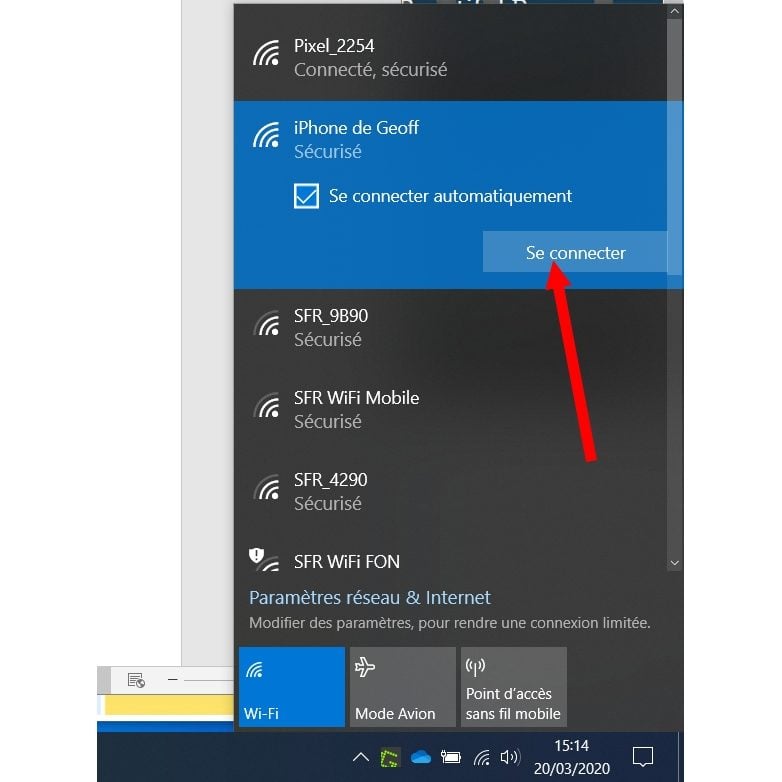
Dacă doriți să conectați un alt dispozitiv Apple (Mac, iPod Touch, iPad) având același cont iCloud configurat ca cel al iPhone -ului dvs.
Cum să folosesc punctul de acces mobil al smartphone -ului meu Galaxy
Observat: Pentru a utiliza partajarea conexiunilor prin intermediul punctului de acces mobil, aveți nevoie de o cartelă SIM.
Deschide-i Setări.

Mergi la Conexiuni.
apăsați pe Punct de acces mobil și modem.
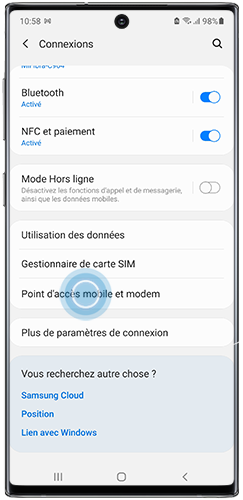
Glisați cursorul spre dreapta pentru a activa punctul de acces mobil al smartphone -ului dvs.
În mod implicit, numele punctului de acces mobil va fi același cu cel al dispozitivului dvs.
Îl puteți schimba apăsând numele smartphone -ului sau pornit Configurați.
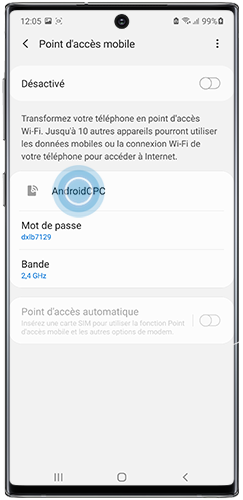
O parolă este, de asemenea, atribuită implicit pentru a accesa conexiunea dvs.
Puteți crea propria parolă dacă doriți, apăsând Parola Sau pe Configurați.
Pentru a salva bateria smartphone -ului dvs., punctul de acces mobil este dezactivat automat dacă niciun dispozitiv nu este conectat la acesta pentru un timp.
Puteți extinde sau scurta această perioadă apăsând pictograma Mai multe opțiuni apoi Data expirarii Sau pe Configurați, setari avansate Și Dezactivare QD fără dispozitiv conectat. Apoi selectați durata alegerii dvs.
